Como um administrador de nuvem ou consumidor de catálogo do Automation Service Broker, você pode usar o nó Implantações da guia Consumir para gerenciar seus recursos de nuvem.
Você pode localizar e gerenciar seus recursos usando diferentes exibições. Você pode filtrar as listas, exibir os detalhes dos recursos e executar ações nos itens individuais. As ações disponíveis dependem da origem do recurso, por exemplo, descoberto em comparação com implantado, e do estado dos recursos.
Se você for administrador do Automation Assembler, também é possível visualizar e gerenciar máquinas detectadas.
Para exibir seus recursos, selecione .
Você pode usar a lista suspensa Projetos na guia Consumir para exibir apenas os recursos que estão disponíveis para um projeto específico.
Trabalhando com as listas de recursos
Você pode usar a lista de recursos para gerenciar as máquinas, os volumes de armazenamento e as redes que compões suas implantações. Na lista de recursos, esses recursos podem ser gerenciados em grupos de tipos de recursos em vez por implantações.
Semelhante à exibição de lista de implantações, você pode filtrar a lista, selecionar um tipo de recurso, pesquisar, classificar e executar ações.
Se clicar no nome do recurso, você poderá trabalhar com o recurso no contexto dos detalhes da implantação.
Se o administrador tiver ativado a configuração Criar novo recurso, os visualizadores e administradores do Automation Service Broker e os membros do projeto terão a opção Criar Nova VM. Os administradores podem ativar a configuração selecionando . Para controlar a quantidade de recursos que o Automation Service Broker pode implantar, é provável que o administrador tenha adicionado políticas de aprovação para rejeitar ou aprovar quaisquer solicitações de implantação com base na imagem usada ou no tipo ou tamanho solicitado.
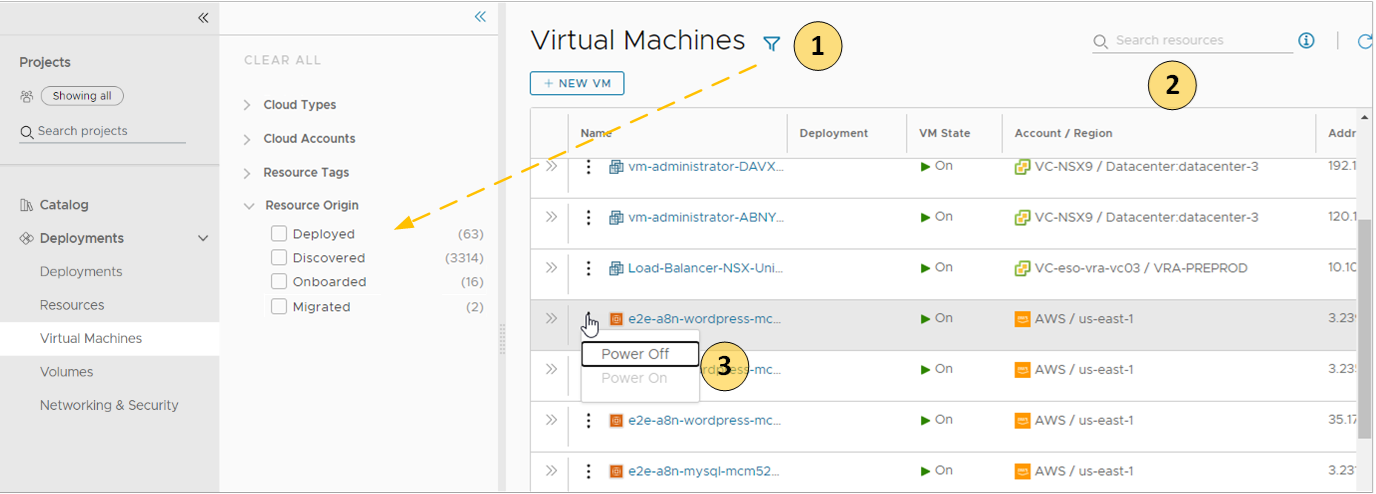
- Filtre sua lista com base em atributos de recursos.
Por exemplo, você pode filtrar com base no projeto, nos tipos de nuvem, na origem ou em outros atributos.
- Pesquise recursos com base no nome, regiões da conta ou outros valores.
- Execute as ações de dia 2 disponíveis que são específicas ao tipo de recursos e ao estado do recurso.
Por exemplo, você poderá ligar uma máquina descoberta se ela estiver desligada. Ou você pode redimensionar uma máquina integrada.
Lista de recursos gerenciados por origem
Você pode usar a guia Recursos para gerenciar os tipos de recursos a seguir.
| Recurso gerenciado | Descrição |
| Implantado | As implantações são cargas de trabalho totalmente gerenciadas que são modelos de nuvem implantados ou recursos integrados. Os recursos de carga de trabalho podem incluir máquinas, volumes de armazenamento, redes, balanceadores de carga e grupos de segurança. Você pode gerenciar suas implantações na seção Implantações. |
| Descoberto | Os recursos descobertos são as máquinas, volumes de armazenamento, redes, balanceadores de carga e grupos de segurança que o processo de descoberta identificou para cada região de conta de nuvem que você adicionou. Somente os Administradores do Automation Assembler podem ver e gerenciar os recursos descobertos na seção Recursos. |
| Migrados | Os recursos migrados são as implantações do 7.x que você migrou para o VMware Aria Automation. Os recursos migrados podem incluir máquinas, volumes de armazenamento, redes, balanceadores de carga e grupos de segurança. Os recursos migrados são gerenciados como implantações. Você pode gerenciar os recursos migrados na seção Implantações. |
| Integrado | Recursos integrados são recursos descobertos que você coloca em um gerenciamento mais robusto do VMware Aria Automation. Os recursos integrados são gerenciados como implantações. Você pode gerenciar os recursos integrados na seção Implantações. |
Qual é a exibição de detalhes do recurso
Você pode usar a exibição de detalhes do recurso para obter uma visão mais detalhada do recurso selecionado. Dependendo do recurso, os detalhes podem incluir redes, portas e outras informações coletadas sobre a máquina. A profundidade das informações varia dependendo do tipo de conta de nuvem e da origem.
Para abrir o painel de detalhes, clique no nome do recurso ou nas setas duplas.
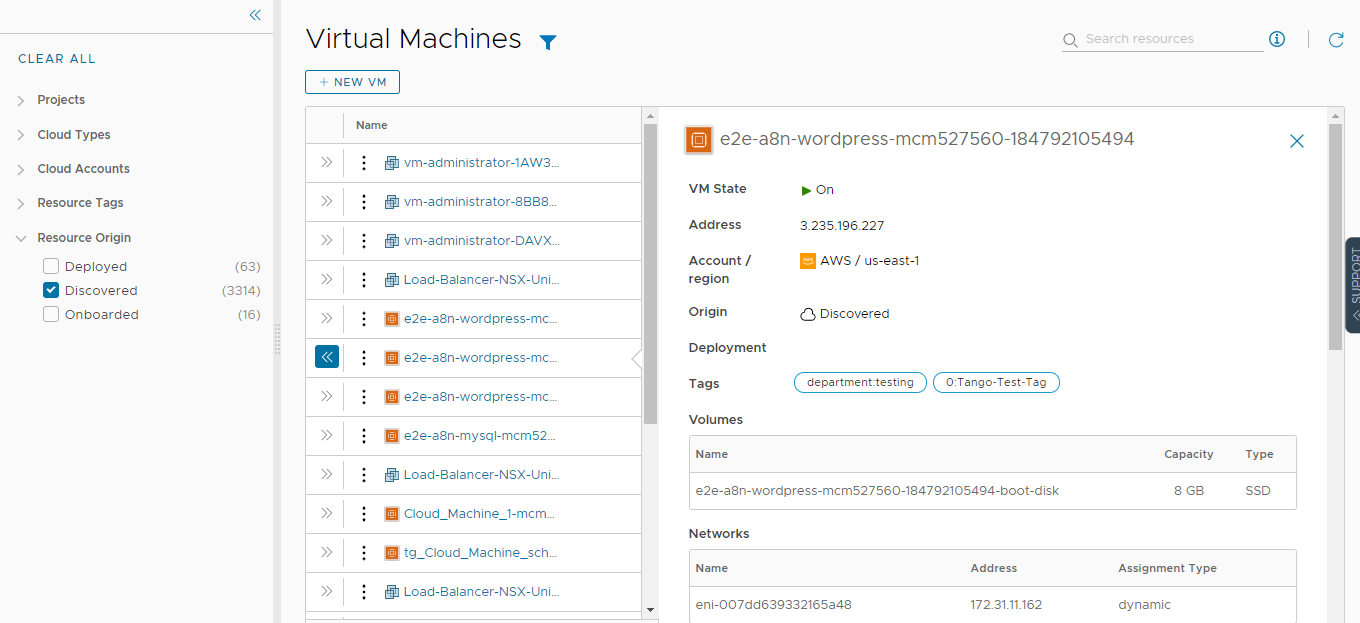
Quais ações de dia 2 posso executar nos recursos
As ações de dia 2 disponíveis dependem da origem do recurso, da conta de nuvem, do tipo de recurso e do estado.
| Origem do Recurso | Ações do dia 2 |
| Implantado | As ações que estão disponíveis para execução nos recursos dependem do tipo de recurso, da conta de nuvem e do estado. Para ver uma lista detalhada, consulte Quais ações posso executar nas implantações do Automation Service Broker ou recursos com suporte. |
| Descoberto | As ações disponíveis para recursos descobertos são limitadas a máquinas virtuais. Dependendo do status, você pode realizar as seguintes ações.
Ação adicional da máquina virtual do vSphere.
|
| Migrados | Os recursos migrados têm as mesmas opções de gerenciamento de ação de dia 2 que as implantações. As ações que estão disponíveis para execução nos recursos migrados dependem do tipo de recurso, da conta de nuvem, do status e das políticas do dia 2. Para ver uma lista detalhada, consulte Quais ações posso executar nas implantações do Automation Service Broker ou recursos com suporte. |
| Integrado | Os recursos integrados têm as mesmas opções de gerenciamento de ações de dia 2 que as implantações. As ações que estão disponíveis para execução nos recursos integrados dependem do tipo de recurso, da conta de nuvem e do estado. Para ver uma lista detalhada, consulte Quais ações posso executar nas implantações do Automation Service Broker ou recursos com suporte. |